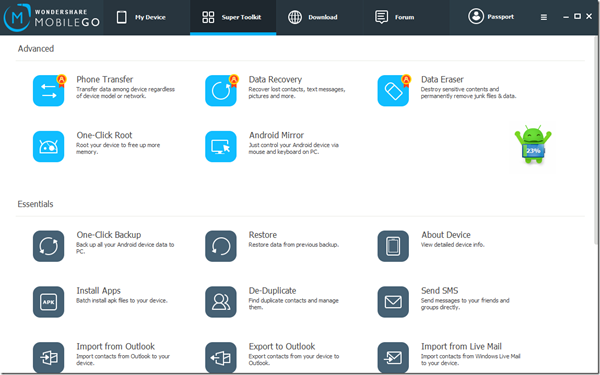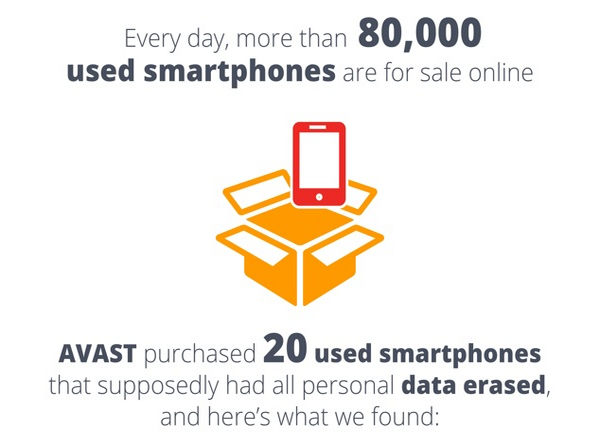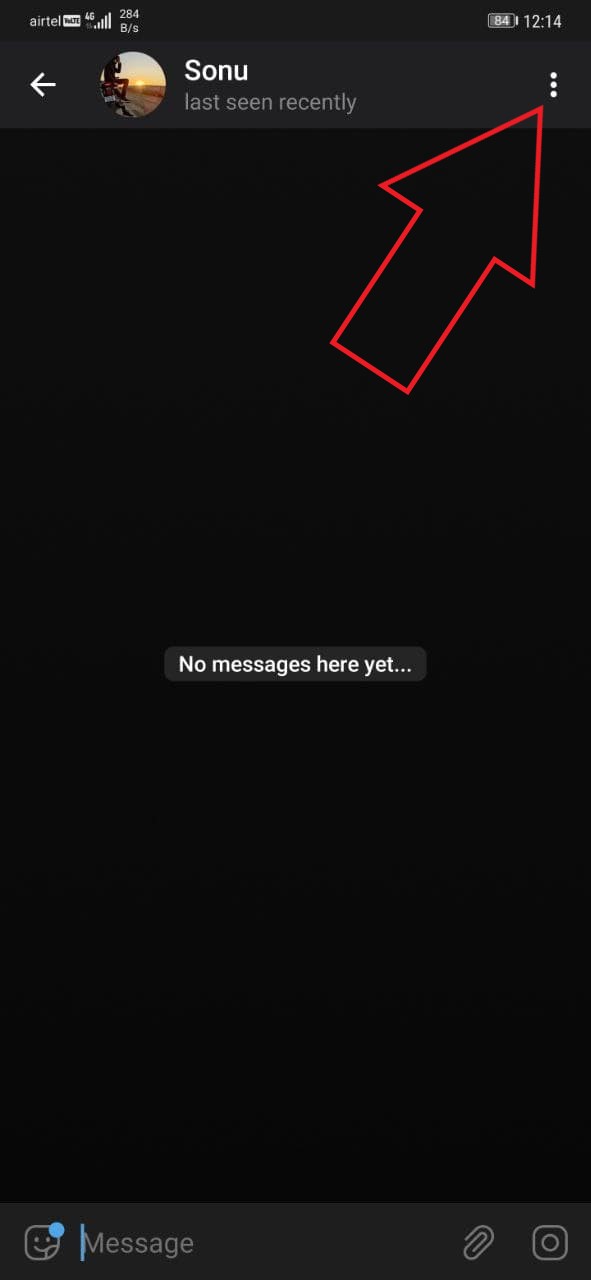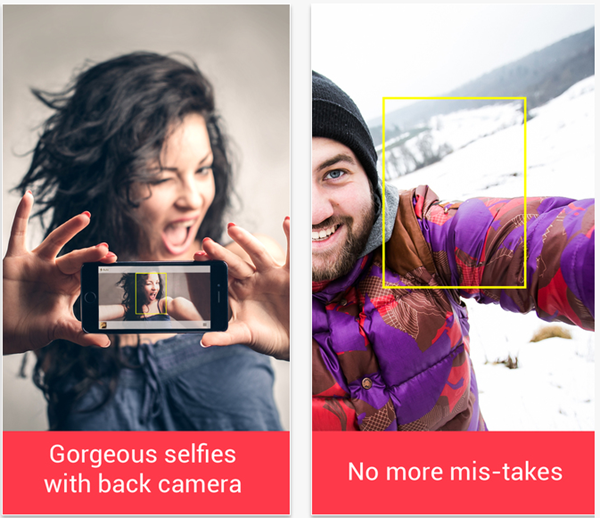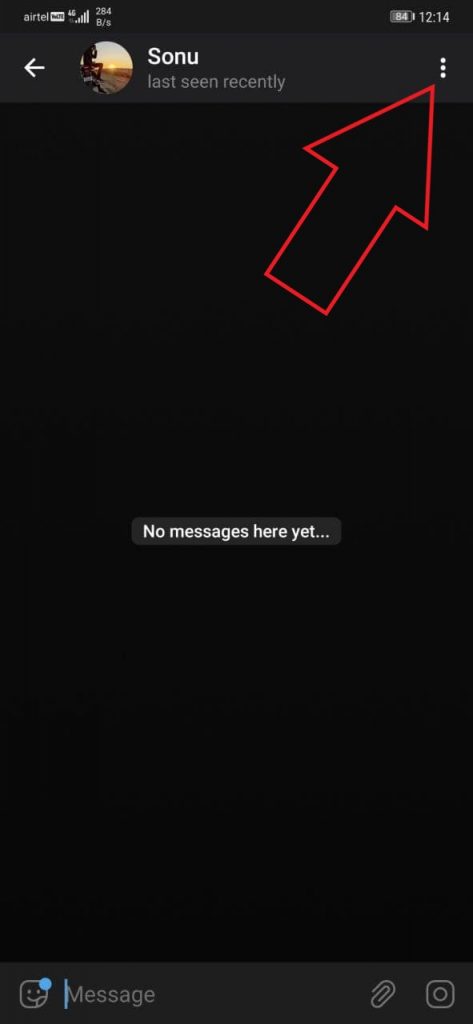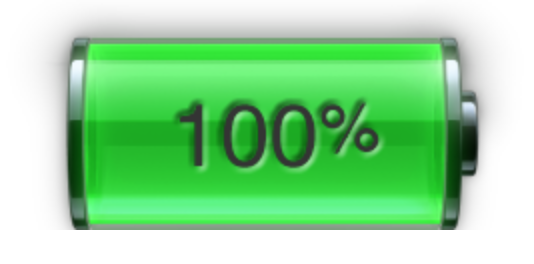Οι φορητοί υπολογιστές παιχνιδιών είναι ακριβοί και είναι πολύ ενοχλητικό όταν ο φορητός υπολογιστής σας αρχίζει να καθυστερεί ή να τραυλίζει σε ένα παιχνίδι. Αυτό καθυστέρηση μπορεί να οφείλεται σε πολλούς λόγους που ίσως δεν γνωρίζετε. Είναι δύσκολο να βρείτε τι δεν πάει καλά με τον φορητό υπολογιστή σας και να ανακτήσετε τη χαμένη απόδοση του παιχνιδιού. Μην ανησυχείτε, καθώς αυτό θα σας βοηθήσει να διορθώσετε, ότι μπορείτε να δοκιμάσετε στον φορητό υπολογιστή παιχνιδιών σας για να βελτιώσετε την απόδοση του παιχνιδιού και να πιέσετε τη μέγιστη δυνατή απόδοση του. Εν τω μεταξύ, μπορείτε να μάθετε να παίξτε παιχνίδια χωρίς να ειδοποιήσετε τους φίλους του Discord .

Πίνακας περιεχομένων
Παρακάτω έχουμε τροφοδοτήσει τη λίστα με τις κορυφαίες συμβουλές και κόλπα που μπορείτε να χρησιμοποιήσετε για να βελτιώσετε την απόδοση του παιχνιδιού στον φορητό υπολογιστή παιχνιδιών ή τον παλιό σας υπολογιστή. Λοιπόν, χωρίς άλλο αντίο, ας ξεκινήσουμε.
Συνδέστε το Laptop σας
Οι φορητοί υπολογιστές έχουν σχεδιαστεί με τέτοιο τρόπο ώστε ο επεξεργαστής να μειώνει την κατανάλωση ενέργειας όταν λειτουργεί με μπαταρία. Αυτό κάνει τη μπαταρία του φορητού υπολογιστή να διαρκεί περισσότερο και επίσης επεκτείνει τη συνολική διάρκεια ζωής της μπαταρίας. Ορισμένοι φορητοί υπολογιστές απενεργοποιούν ακόμη και τη GPU εντελώς όταν είναι σε ισχύ μπαταρίας για να αποφύγουν την εκτεταμένη κατανάλωση ενέργειας. Μόλις συνδέσετε το φορητό υπολογιστή στο ρεύμα, ο επεξεργαστής αρχίζει να λειτουργεί με τη μέγιστη ισχύ όταν χρειάζεται. Εάν παρατηρείτε επίσης καθυστερήσεις κατά τη διάρκεια του παιχνιδιού, τότε βεβαιωθείτε ότι ο φορητός υπολογιστής σας είναι συνδεδεμένος στο φορτιστή.

Καλύτερη ροή αέρα
Οι φορητοί υπολογιστές έχουν μια πολύ μικρή επιφάνεια εργασίας όταν πρόκειται για ψύξη και το μόνο μέρος όπου μπορεί να ρουφήξει τον αέρα είναι το κάτω πλαίσιο. Εάν το πίσω πάνελ του φορητού υπολογιστή σας πνιγεί, η θερμοκρασία θα αυξηθεί γρήγορα και θα προκαλέσει το γκάζι του επεξεργαστή. Αυτό το θερμικό γκάζι κάνει τον φορητό υπολογιστή πιο αργό από όσο θα έπρεπε και θα παρατηρήσετε καθυστερήσεις και πτώση καρέ κατά τη διάρκεια του παιχνιδιού. Για να αποφευχθεί αυτό, ο φορητός υπολογιστής θα πρέπει να τοποθετείται πάντα σε επίπεδη επιφάνεια και όχι σε καναπέ ή κρεβάτι.
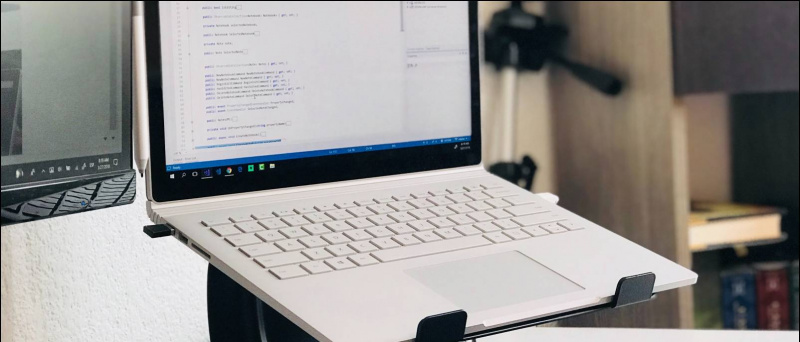
Οι RAM φορητών υπολογιστών είναι λίγο φθηνότερες από τις πλήρους μεγέθους RAM για επιτραπέζιους υπολογιστές, αλλά πρέπει να ελέγξετε τη συμβατότητα αυτής της RAM με το μοντέλο του φορητού υπολογιστή σας. Επίσης, βεβαιωθείτε ότι έχετε ελέγξει εάν ο φορητός υπολογιστής σας έχει κενή υποδοχή DIMM ή όχι, για να ελέγξετε αυτό:
1. Ανοιξε Διαχειριστής εργασιών πατώντας το Ctrl + Shift + Esc πλήκτρο συντόμευσης.
2. Σύμφωνα με το Εκτέλεση καρτέλα, μετάβαση σε Μνήμη .
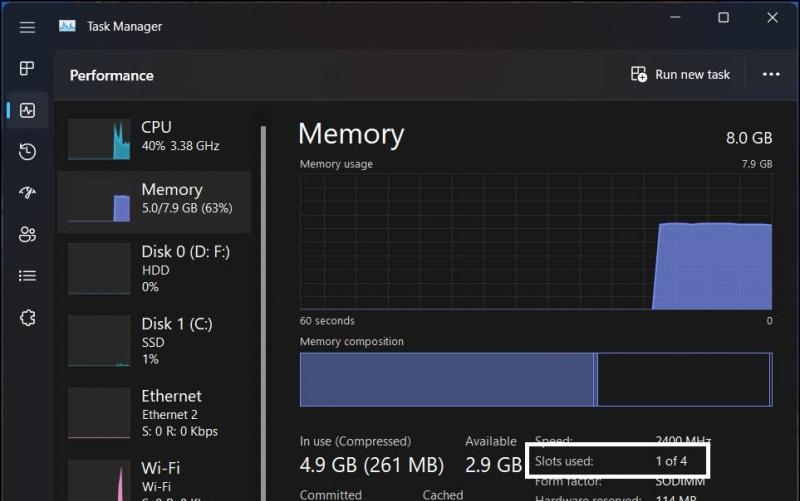
3. Εδώ θα δείτε πόσες κουλοχέρηδες χρησιμοποιούνται.
Λάβετε πάντα υπόψη ότι δεν είναι κάθε φορητός υπολογιστής που δεν είναι συμβατός για την αναβάθμιση των στικ RAM, κάποιοι φορητοί υπολογιστές διαθέτουν μνήμη RAM κολλημένη στη μητρική πλακέτα. Εάν αυτό συμβαίνει με τον φορητό υπολογιστή σας, δεν υπάρχει τρόπος να προσθέσετε περισσότερη μνήμη RAM σε αυτόν τον φορητό υπολογιστή.
Ενεργοποιήστε τη λειτουργία παιχνιδιού στις Ρυθμίσεις
Η Microsoft έχει προσθέσει μια πολύ χρήσιμη δυνατότητα στα Windows που μπορεί να βελτιώσει την εμπειρία παιχνιδιού σας στα Windows. Η λειτουργία παιχνιδιού είναι μια δυνατότητα που απενεργοποιεί και κλείνει ορισμένες περιττές δραστηριότητες στο παρασκήνιο για να δώσει ώθηση στον υπολογιστή σας και να βελτιώσει την απόδοσή του. Μπορείτε εύκολα να ενεργοποιήσετε αυτήν τη δυνατότητα στον υπολογιστή σας με Windows 11 ακολουθώντας αυτά τα βήματα:
1. Τύπος Νίκη + Ι να ανοίξει το Ρυθμίσεις εφαρμογή.
2. Πλοηγηθείτε στο Παιχνίδι στη συνέχεια κάντε κλικ στο Λειτουργία παιχνιδιού .
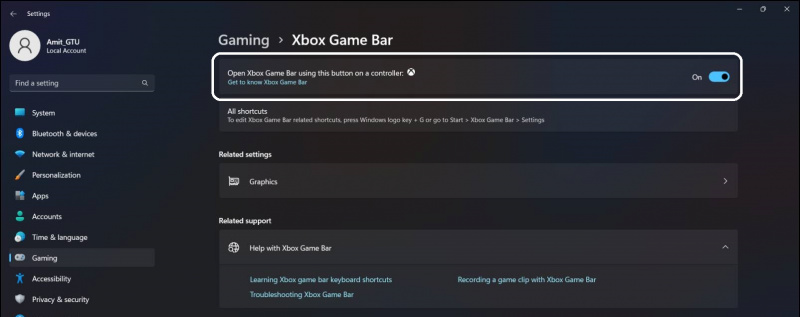
1. Ανοιξε το Πίνακας Ελέγχου και πλοηγηθείτε σε Επιλογές ενέργειας .
πώς να κάνετε ένα βίντεο στο youtube ιδιωτικό
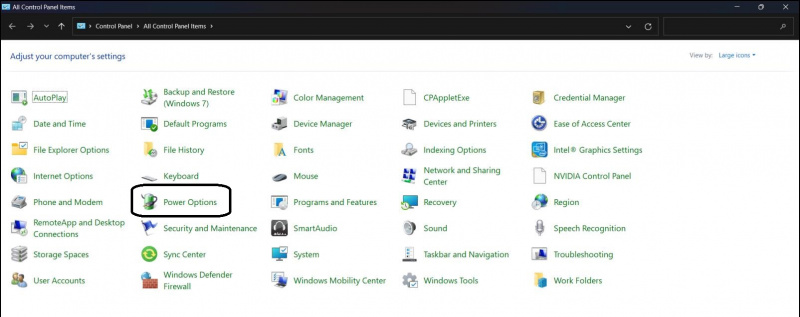
2. Κάντε κλικ στο Αλλαγή ρυθμίσεων σχεδίου επιλογή.
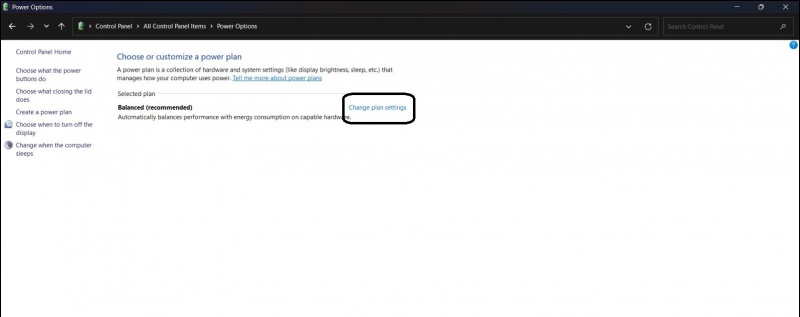
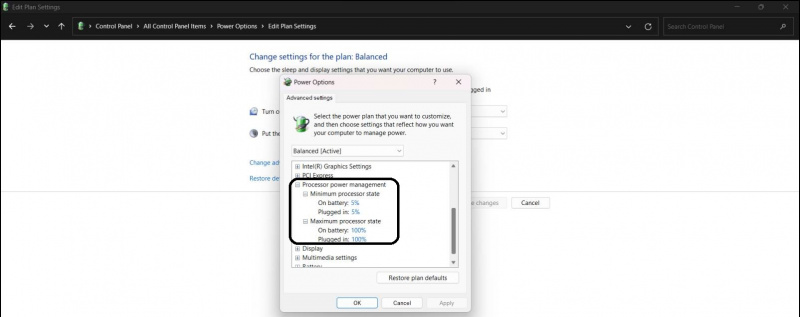
Τροποποιήστε τις ρυθμίσεις GPU
Μπορείτε να έχετε καλύτερη απόδοση από την ίδια παλιά GPU, τροποποιώντας μερικές ρυθμίσεις στον πίνακα ελέγχου. Οι πίνακες ελέγχου για NVIDIA GPU και Radeon GPU είναι διαφορετικοί, επομένως εδώ μπορείτε να τροποποιήσετε τις ρυθμίσεις της GPU για να κερδίσετε περισσότερα καρέ σε οποιοδήποτε παιχνίδι.
1. Ανοιξε Πίνακας Ελέγχου NVIDIA από το μενού Έναρξη.
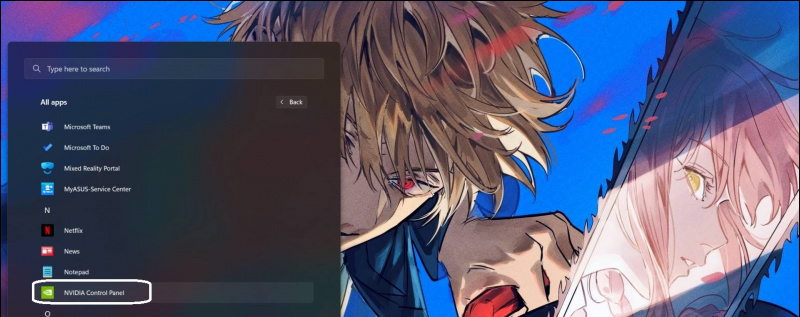
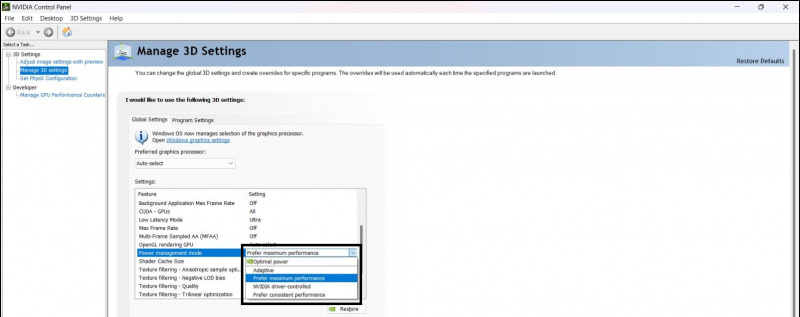 Το Argus Monitor από την επίσημη ιστοσελίδα.
Το Argus Monitor από την επίσημη ιστοσελίδα.
2. Εκκινήστε το από το Αρχή μενού.
3. Εναλλαγή στο Mainboard καρτέλα και, στη συνέχεια, επιλέξτε το Έλεγχος ανεμιστήρα αυτί.
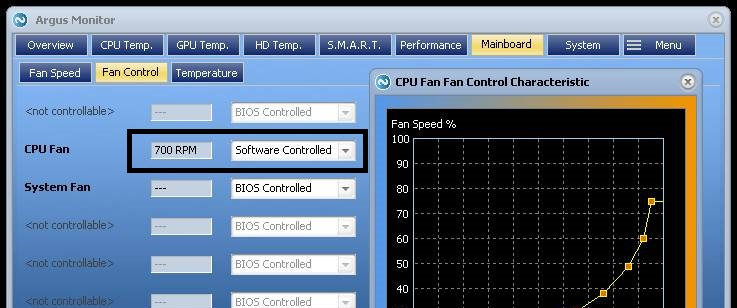
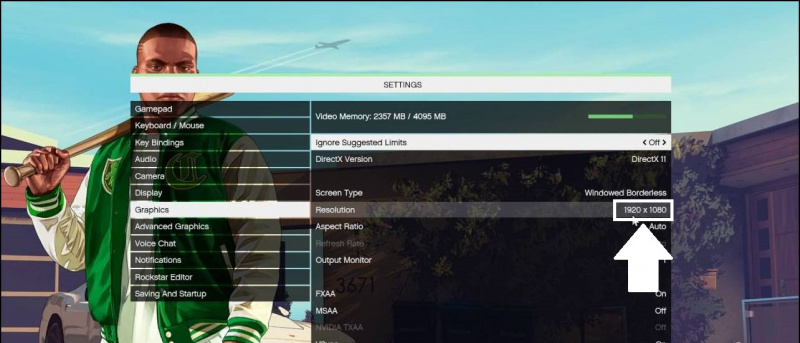

- Τι είναι το Ray Tracing στο Snapdragon 8 Gen 2; Λίστα υποστηριζόμενων παιχνιδιών
- Πώς να παίξετε δωρεάν παιχνίδια Jio Cloud σε υπολογιστή, κινητό και Set Top Box
- [Οδηγός] Ενεργοποιήστε τη λειτουργία κρυφού παιχνιδιού στο Android 12 Beta
- 10 τρόποι για να σταματήσετε την υπερθέρμανση του φορητού υπολογιστή κατά τη χρήση του
Μπορείτε επίσης να μας ακολουθήσετε για στιγμιαία τεχνολογικά νέα στο ειδήσεις Google ή για συμβουλές και κόλπα, κριτικές smartphone και gadget, εγγραφείτε beepry.it